Windowsコマンド メモ [データバックアップコマンド]
はじめに
そういえば使用しているPCのデータをバックアップ取っておかないと、消えたら困るし、、、と思ったことは1度はあるかと思います。
そんな時は市販のバックアップソフトを利用するのも良いですが、Windows10のコマンドで”robocopy”コマンドを使用することで比較的簡単にバックアップを取得することができます。
しかも、コマンドのオプションが多数用意されており、自分に合った条件でバックスを取得することができます。
また、コマンドをWindowsのバッチファイル化したりすることで、タスクスケジューラで実行でき定期的なバックアップスケジュールも組むことができます。
写真データや動画データが日々増えている方は、外部のストレージに定期バックアップすることでデータ消失への対策になるかと思います。
バックアップコマンド
自身のPCのバックアップは下記のコマンドで取得しております。
不定期ですが、コマンドプロンプトに張り付けて実行してます。
robocopy E:\backup_drive K:\backup /MIR /COPYALL /R:0 /W:0 /LOG+:D:\logs\robocopy\robocopy_result.log /NP /NDL /TEE /XJD /XJFPC内にバックアップDISKを搭載しており(Eドライブ)、そのDISK内データを外部ストレージ(Kドライブ)へバックアップします。
変更があったファイル(追加、削除、更新)のみをKドライブにバックアップする方式です。
ちなみに、実行ログをDドライブに出力するようにしています(robocopy_result.logファイルに出力)
↓Microsoftのドキュメントサイトにオプションなの詳細情報が紹介されております
robocopy | Microsoft Docs
<ご注意>
コマンド自体は簡単ですが、前提知識がある程度必要になるのと、コマンド内のドライブ指定を間違えるとバックアップ元データが消失しますので、実行の際にはご注意ください。
また、コマンド実行による損失が発生した場合は責任を負いかねますので、ご了承ください。
自己責任のもとでコマンド実行ください。
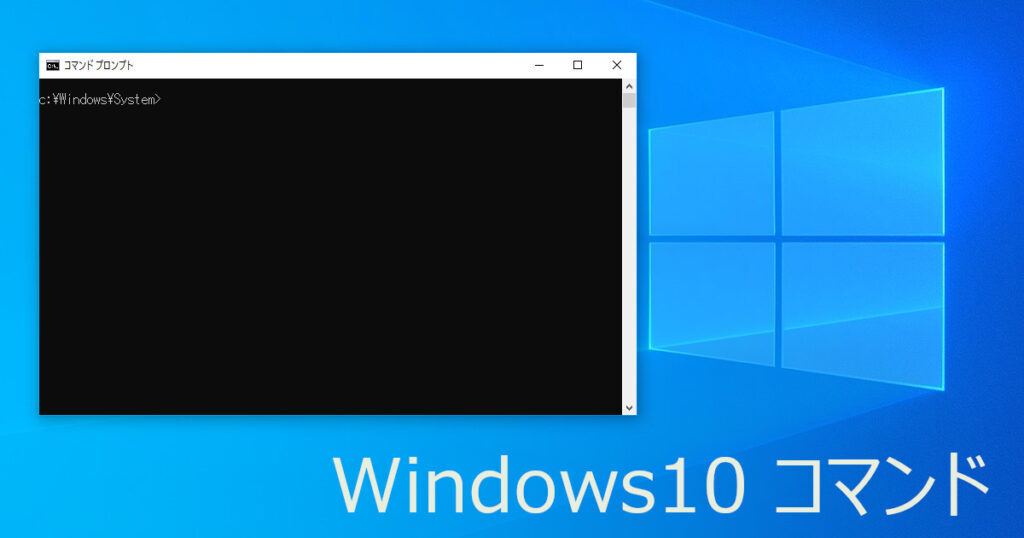
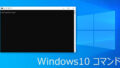
コメント